Spark¶
La analítica de datos es el proceso de inspeccionar, limpiar, transformar y modelar los datos con el objetivo de descubrir información útil, obtener conclusiones sobre los datos y ayudar en la toma de decisiones.
Para ello, el uso de Spark de la mano de Python, NumPy y Pandas como interfaz de la analítica es clave en el día a día de un científico/ingeniero de datos.
Podemos considerar Spark como una navaja suiza, ya que permite trabajar con todo el ciclo del datos, desde la ingesta y la validación de los datos en raw, limpieza, transformación y agregación de los datos, así como la realización de un análisis exploratorio de los mismos.
La versión 3.0 de Apache Spark se lanzó en 2020, diez años después de su nacimiento. Esta versión incluye mejoras de rendimiento (el doble en consultas adaptativas), facilidad en el uso del API de Pandas, un nuevo interfaz gráfico para el streaming que facilita el seguimiento y depuración de las consultas y ajustes de rendimiento.
En la actualidad ya vamos por la versión 3.3.1 (a diciembre de 2022).
Introducción¶

Spark es un framework de computación distribuida similar a Hadoop-MapReduce (así pues, Spark no es un lenguaje de programación), pero que en vez de almacenar los datos en un sistema de ficheros distribuidos o utilizar un sistema de gestión de recursos, lo hace en memoria. El hecho de almacenar en memoria los cálculos intermedios implica que sea mucho más eficiente que MapReduce.
En el caso de tener la necesidad de almacenar los datos o gestionar los recursos, se apoya en sistemas ya existentes como HDFS, YARN o Apache Mesos. Por lo tanto, Hadoop y Spark son sistemas complementarios.
El diseño de Spark se basa principalmente en cuatro características:
- Velocidad: enfocado al uso en un clúster de commodity hardware con una gestión eficiente del multihilo y procesamiento paralelo. Spark construye sus consultas mediante un grafo dirigido acíclico (DAG) y utiliza un planificador para descomponer el grafo en tareas que se ejecutan en paralelo en los nodos de los clústers. Finalmente, utiliza un motor de ejecución (Tungsten) que genera código compacto para optimizar la ejecución. Todo ello teniendo en cuenta que los resultados intermedios se almacenan en memoria.
- Facilidad de uso: Spark ofrece varias capas de abstracción sobre los datos, como son los RDD, DataFrames y Dataset. Al ofrecer un conjunto de transformaciones y acciones como operaciones de su API, Spark facilita el desarrollo de aplicaciones Big data.
- Modularidad: soporte para todo tipo de cargas mediante cualquiera de los lenguajes de programación soportados: Scala, Java, Python, SQL y R, así como los módulos de Spark SQL para consultas interactivas, Spark Structured Streaming para procesamiento de datos en streaming, Spark MLlib para machine learning y GraphX para trabajar con grafos. De esta manera, mediante una única aplicación Spark se puede hacer todo sin necesidad de utilizar APIs separadas.
- Extensibilidad: Al centrarse unicamente en el procesamiento, la gestión de los datos se puede realizar a partir de Hadoop, Cassandra, HBase, MongoDB, Hive o cualquier SGBD relacional, haciendo todo en memoria. Además, se puede extender el API para utilizar otras fuentes de datos, como Apache Kafka, Amazon S3 o Azure Storage.
En términos de flexibilidad, Spark ofrece un stack unificado que permite resolver múltiples tipos de procesamiento de datos, tanto aplicaciones batch como consultas interactivas, algoritmos de machine learning que requieren muchas iteraciones, aplicaciones de ingesta en streaming con rendimiento cercado al tiempo real, etc... Antes de Spark, para cada uno de estos tipos de procesamiento necesitábamos una herramienta diferente, ahora con Spark tenemos una bala de plata que reduce los costes y recursos necesarios.
Spark vs Hadoop¶
La principal diferencia es que la computación se realiza en memoria, lo que puede implicar un mejora de hasta 100 veces mejor rendimiento. Para ello, se realiza una evaluación perezosa de las operaciones, de manera, que hasta que no se realiza una operación, los datos realmente no se cargan.
Para solucionar los problemas asociados a MapReduce, Spark crea un espacio de memoria RAM compartida entre los ordenadores del clúster. Este permite que los NodeManager/WorkerNode compartan variables (y su estado), eliminando la necesidad de escribir los resultados intermedios en disco. Esta zona de memoria compartida se traduce en el uso de RDD, DataFrames y DataSets, permitiendo realizar procesamiento en memoria a lo largo de un clúster con tolerancia a fallos.
Stack unificado¶
El elemento principal es Spark Core el cual aporta toda la funcionalidad necesaria para preparar y ejecutar las aplicaciones distribuidas, gestionando la planificación y tolerancia a fallos de las diferentes tareas. Para ello, el núcleo ofrece un entorno NoSQL idóneo para el análisis exploratorio e interactivo de los datos. Spark se puede ejecutar en batch o en modo interactivo y tiene soporte para Python. Independientemente del lenguaje utilizado (ya sea Python, Java, Scala, R o SQL) el código se despliega entre todos los nodos a lo largo del clúster.
Además, contiene otros 4 grandes componentes construidos sobre el core:
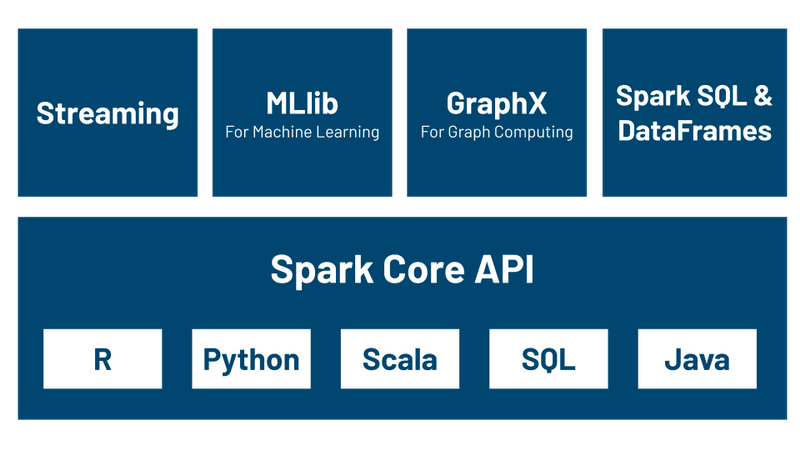
- Spark Streaming es una herramienta para la creación de aplicaciones de procesamiento en streaming que ofrece un gran rendimiento con soporte para la tolerancia a fallos. Los datos pueden venir desde fuentes de datos tan diversas como Kafka, Flume, Twitter y tratarse en tiempo real.
-
Spark SQL ofrece un interfaz SQL para trabajar con Spark, permitiendo la lectura de datos tanto de una tabla de cualquier base de datos relacional como de ficheros con formatos estructurados (CSV, texto, JSON, Avro, ORC, Parquet, etc...) y construir tablas permanentes o temporales en Spark. Tras la lectura, permite combinar sentencias SQL para trabajar con los datos y cargar los resultados en un DataFrame de Spark.
Por ejemplo, con este fragmento leemos un fichero JSON desde nuestro sistema de almacenamiento, creamos una tabla temporal y mediante una consulta SQL cargamos los datos en un DataFrame de Spark:
df_zips = spark.read.json("zips.json") df_zips.createOrReplaceTempView("zips") df_resultado = spark.sql("""SELECT city, state FROM zips WHERE pop > 10000 ORDER BY pop DESC""") -
Spark MLlib es un módulo de machine learning que ofrece la gran mayoría de algoritmos de ML y permite construir pipelines para el entrenamiento y evaluación de los modelos IA.
- GraphX permite procesar estructuras de datos en grafo, siendo muy útiles para recorrer las relaciones de una red social u ofrecer recomendaciones sobre gustos/afinidades. En este curso no vamos a entrar en detalle en este módulo.
Además, la comunidad de Spark dispone de un gran número de conectores para diferentes fuentes de datos, herramientas de monitorización, etc... que conforman su propio ecosistema:
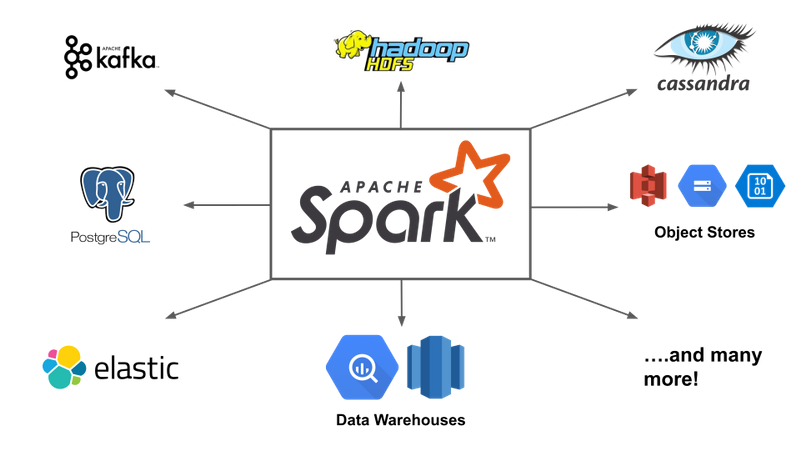
Puesta en Marcha¶
En nuestra máquina virtual, únicamente necesitamos ejecutar el comando pyspark el cual arrancará directamente un cuaderno Jupyter:
iabd@iabd-virtualbox:~/Spark$ pyspark
[I 16:50:57.168 NotebookApp] Serving notebooks from local directory: /home/iabd/Spark
[I 16:50:57.168 NotebookApp] The Jupyter Notebook is running at:
[I 16:50:57.168 NotebookApp] http://localhost:8888/?token=b7b4c7232e5d9d3f7c7fdd51d75e5fe314c3f2c637e90652
[I 16:50:57.168 NotebookApp] or http://127.0.0.1:8888/?token=b7b4c7232e5d9d3f7c7fdd51d75e5fe314c3f2c637e90652
[I 16:50:57.168 NotebookApp] Use Control-C to stop this server and shut down all kernels (twice to skip confirmation).
[C 16:50:57.968 NotebookApp]
To access the notebook, open this file in a browser:
file:///home/iabd/.local/share/jupyter/runtime/nbserver-9654-open.html
Or copy and paste one of these URLs:
http://localhost:8888/?token=b7b4c7232e5d9d3f7c7fdd51d75e5fe314c3f2c637e90652
or http://127.0.0.1:8888/?token=b7b4c7232e5d9d3f7c7fdd51d75e5fe314c3f2c637e90652
[W 16:51:02.666 NotebookApp] 404 GET /api/kernels/a8119b9f-91ce-4eee-b32b-9be48a0d281e/channels?session_id=5860cf5e65fa481d9110c9ff9904d3f7 (127.0.0.1): Kernel does not exist: a8119b9f-91ce-4eee-b32b-9be48a0d281e
[W 16:51:02.676 NotebookApp] 404 GET /api/kernels/a8119b9f-91ce-4eee-b32b-9be48a0d281e/channels?session_id=5860cf5e65fa481d9110c9ff9904d3f7 (127.0.0.1) 12.30ms referer=None
Jupyter Notebook
Si instalamos PySpark según las instrucciones de la propia web, al ejecutar pyspark se lanzara el spark-shell:
(base) jovyan@d747fe4a9742:~$ pyspark
Python 3.10.8 | packaged by conda-forge | (main, Nov 22 2022, 08:13:37) [GCC 10.4.0] on linux
...
Welcome to
____ __
/ __/__ ___ _____/ /__
_\ \/ _ \/ _ `/ __/ '_/
/__ / .__/\_,_/_/ /_/\_\ version 3.3.1
/_/
Using Python version 3.10.8 (main, Nov 22 2022 08:13:37)
Spark context Web UI available at http://127.0.0.1:4040
Spark context available as 'sc' (master = local[*], app id = local-1672853494013).
SparkSession available as 'spark'.
>>>
Para que se abra automáticamente Jupyter Lab, necesitamos exportar las siguientes variables de entorno:
export PYSPARK_DRIVER_PYTHON=jupyter
export PYSPARK_DRIVER_PYTHON_OPTS='notebook'
Es conveniente actualizar siempre Jupyter Lab a la última versión:
pip install --upgrade jupyterlab
Más información en https://www.sicara.ai/blog/2017-05-02-get-started-pyspark-jupyter-notebook-3-minutes
Así pues, automáticamente se abrirá una ventana en el navegador web donde crear/trabajar con los cuadernos Jupyter:
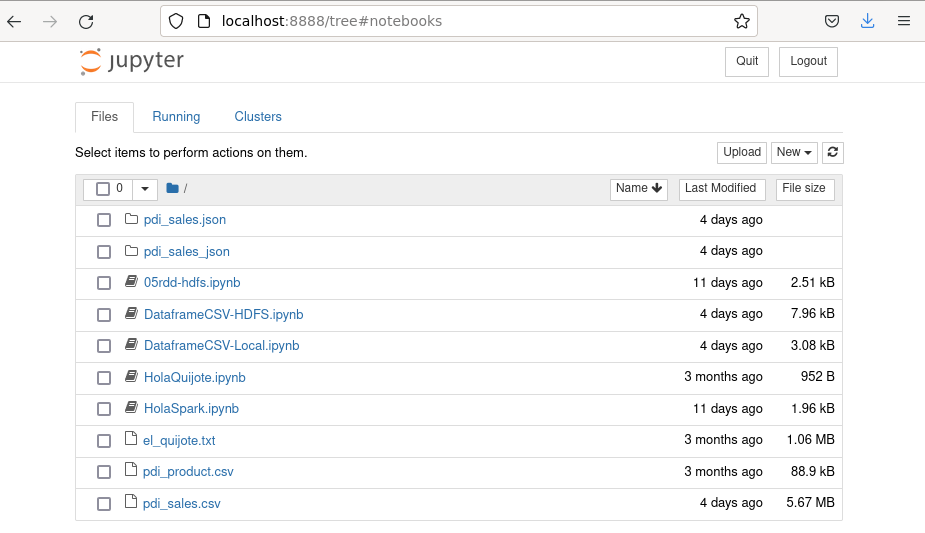
Uso de Docker¶
Otra posibilidad es utilizar alguna de las imágenes Docker disponibles que facilitan su uso. En nuestro caso, recomendamos las imágenes disponibles en https://github.com/jupyter/docker-stacks.
Para lanzar la imagen de PySpark con cuadernos Jupyter utilizaremos:
docker run -d -p 8888:8888 -p 4040:4040 -p 4041:4041 jupyter/pyspark-notebook
O si queremos crear un volumen con la carpeta actual:
docker run -d -v ${PWD}:/home/jovyan/work -p 8888:8888 -p 4040:4040 -p 4041:4041 --name pyspark jupyter/pyspark-notebook
Clúster de Spark¶
Si queremos montar nosotros mismo un clúster de Spark, una vez tenemos todas las máquinas instaladas con Java, Python y Spark, debemos distinguir entre:
-
Nodo maestro/driver - el cual deberemos arrancar con:
$SPARK_HOME/sbin/start-master.sh -h 0.0.0.0 -
Workers (esclavos) - los cuales arrancaremos con:
$SPARK_HOME/sbin/start-worker.sh spark://<ip-servidor-driver>:7077Sobre los workers, le podemos indicar la cantidad de CPUs mediante la opción
-cy la cantidad de RAM con-m. Por ejemplo, si quisiéramos lanzar un worker con 8 núcleos y 16GB de RAM haríamos:$SPARK_HOME/sbin/start-slave.sh spark://<ip-servidor-driver>:7077 -c 8 -m 16G
Una vez arrancado, si accedemos a http://ip-servidor-driver:8080 veremos el IU de Spark con los workers arrancados.
Más información en la documentación oficial.
Uso en la nube¶
Para trabajar con Spark desde la nube disponemos de varias alternativas, ya sean herramientas que permiten trabajar con cuadernos Jupyter como pueden ser Google Colab o Databricks, o montar un clúster mediante AWS EMR (Elastic MapReduce) o Azure HDInsight.
Google Colab¶
Primero nos vamos a centrar en Google Colab. A lo largo del curso, ya hemos empleado esta herramienta tanto en sistemas de aprendizaje como en el análisis exploratorio de los datos.
Para que funcione Spark dentro de Google Colab, únicamente hemos de instalar las librerías. Se adjunta un cuaderno con ejemplo de código:
# 1. Instalar las dependencias
!apt-get install openjdk-8-jdk-headless -qq > /dev/null
!wget -q https://downloads.apache.org/spark/spark-3.3.1/spark-3.3.1-bin-hadoop3.tgz
!tar xvf spark-3.3.1-bin-hadoop3.tgz
!pip install -q pyspark
# 2. Configurar el entorno
import os
os.environ["JAVA_HOME"] = "/usr/lib/jvm/java-8-openjdk-amd64"
os.environ["SPARK_HOME"] = f"/content/spark-3.3.1-bin-hadoop3"
# 3. Cargar Pyspark
from pyspark.sql import SparkSession
spark = SparkSession.builder.appName("s8a").master("local[*]").getOrCreate()
spark
El cual podemos observar cómo se ejecuta en Colab:
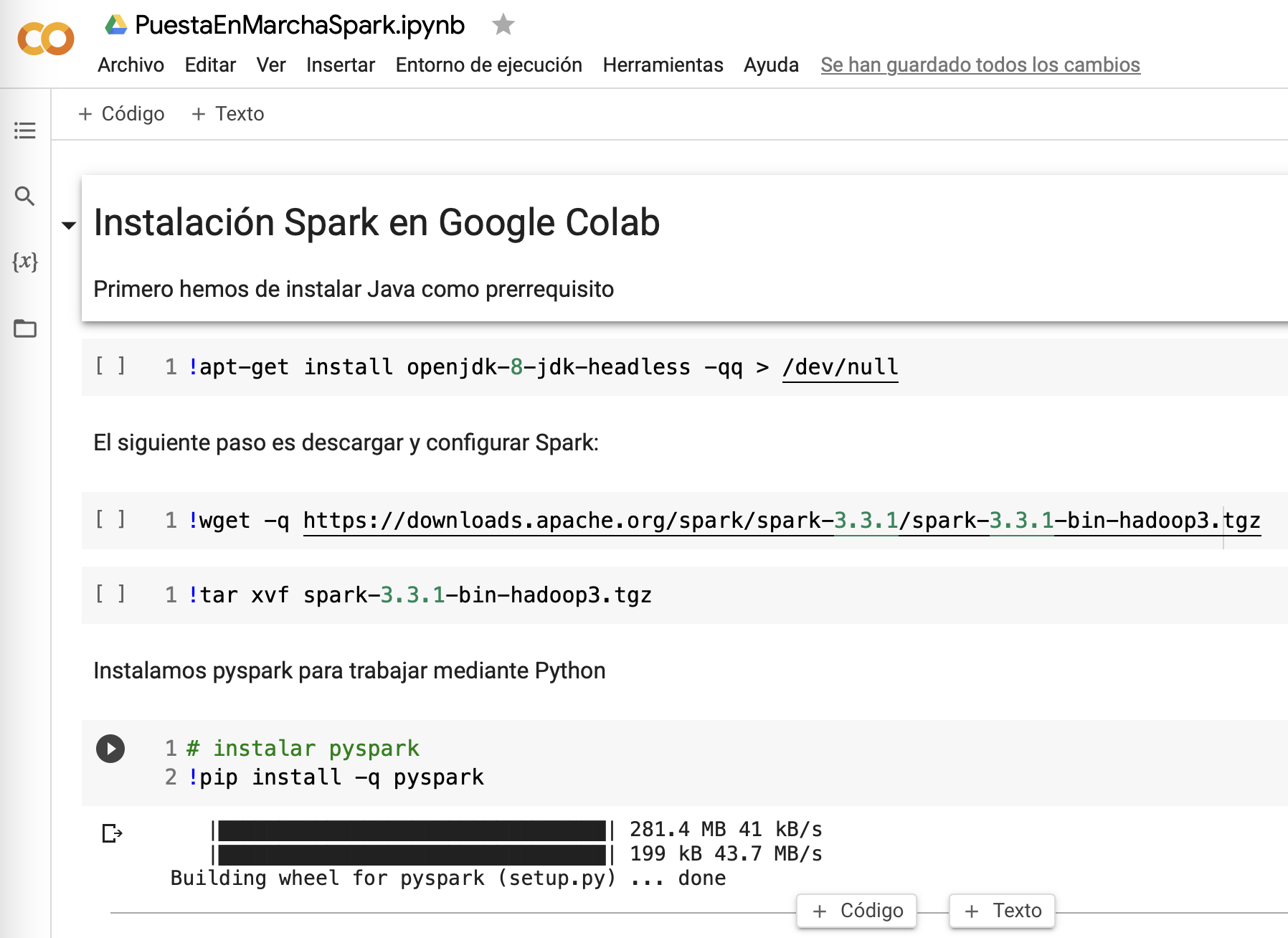
Databricks¶
Databricks es una plataforma analítica de datos basada en Apache Spark desarrollada por la compañía con el mismo nombre. La empresa, creada en el 2013 por los desarrolladores principales de Spark, permite realizar analítica Big Data e Inteligencia Artificial con Spark de una forma sencilla y colaborativa.
Databricks se integra de forma transparente con AWS, Azure y Google Cloud. En una entrada del blog de la empresa de noviembre de 2021 anuncian un nuevo record de procesamiento que implica que su rendimiento es 3 veces superior a la competencia y con un coste menor.
Para poder trabajar con Databricks de forma gratuita, podemos hacer uso de Databricks Community Edition, donde podemos crear nuestros propios cuadernos Jupyter y trabajar con Spark sin necesidad de instalar nada.
Para crear una cuenta gratuita, clickando sobre Sign up, tras rellenar los datos personales, antes de seleccionar el proveedor cloud, en la parte inferior, hemos de pulsar sobre Get started with Community Edition:
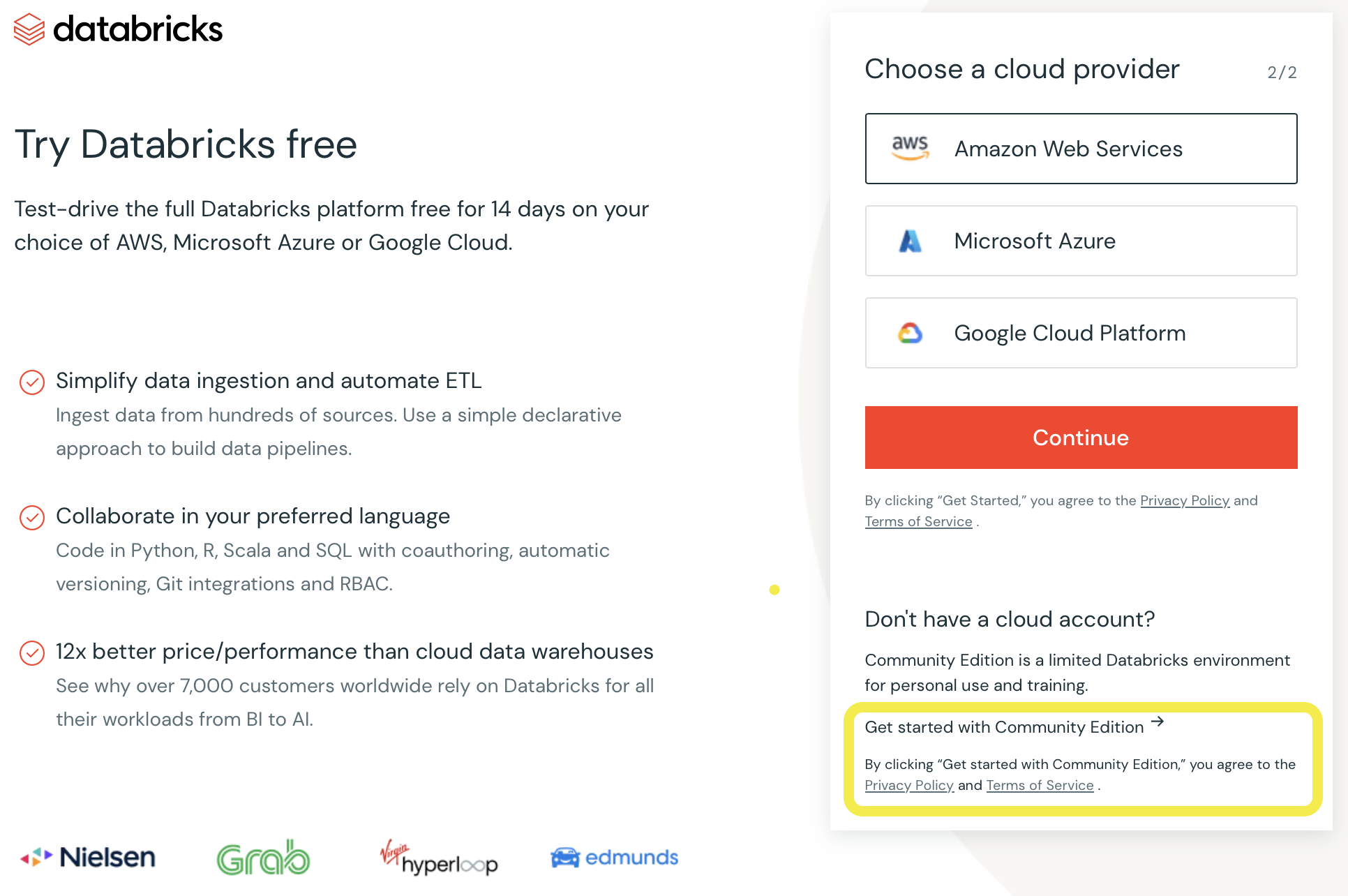
El único paso inicial tras registrarnos, es crear un clúster básico (con 15.3GB de memoria y dos núcleos) desde la opción Create del menú de la izquierda:
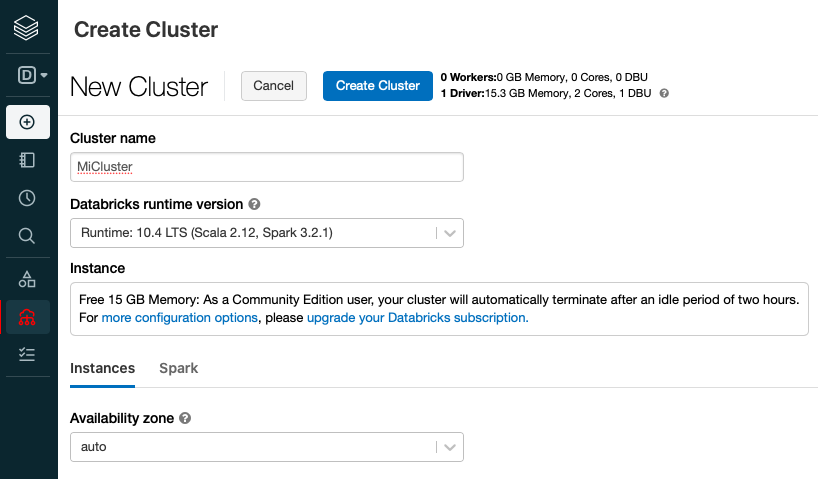
Tras un par de minutos se habrá creado y lanzado el clúster, ya estaremos listos para crear un nuevo notebook y tener acceso a Spark directamente desde el objeto spark:
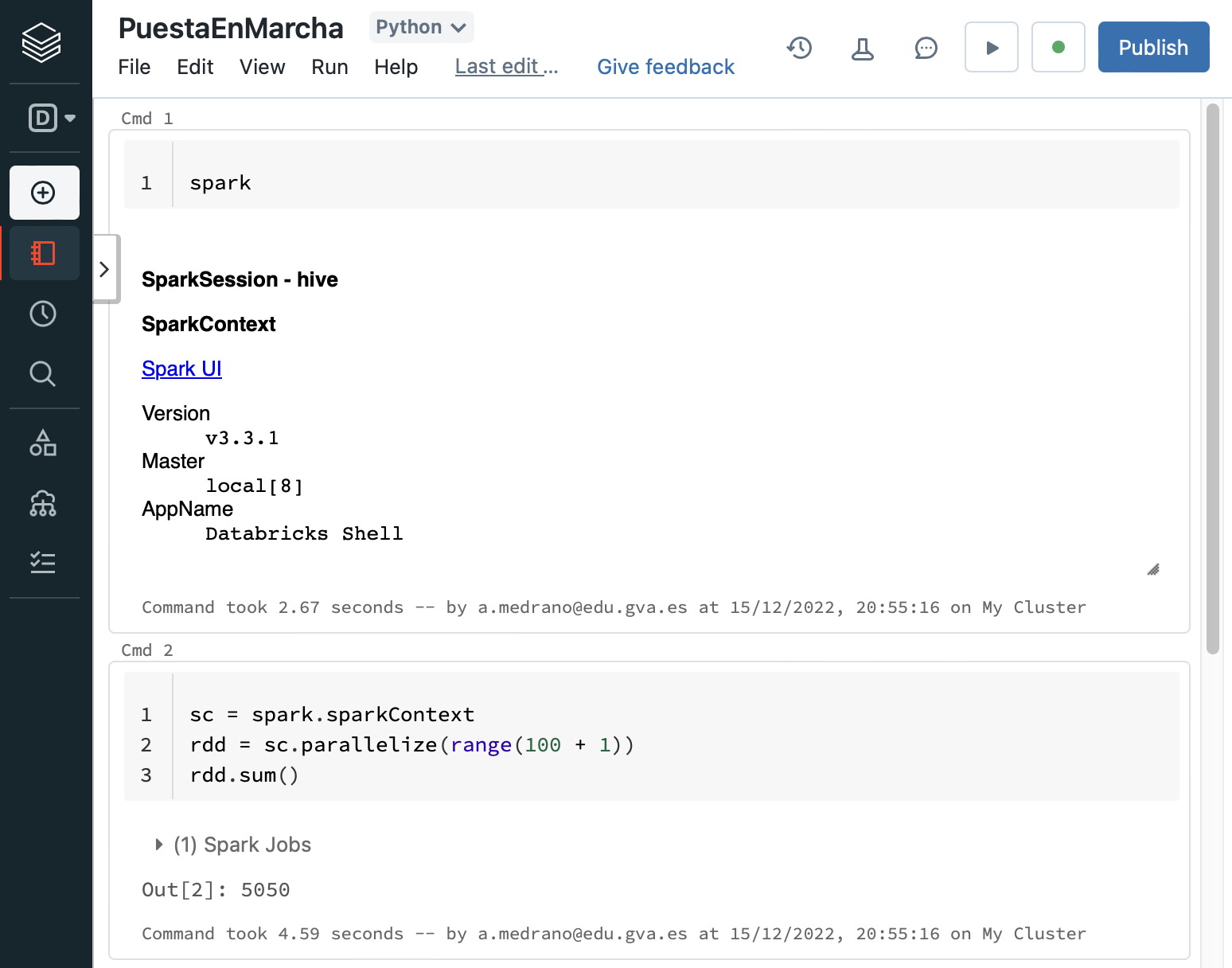
Si queremos, podemos hacer público el cuaderno y compartirlo con la comunidad.
Navegador de archivos DBFS
Por defecto, el navegador del sistema de archivos de DataBricks está oculto. Para facilitar el acceso a los datos y visualizar la estructura y ruta de los mismos, lo podemos activar desde: Settings → Admin Console → Workspace Settings → Advanced, y ponemos la opción DBFS File Browser a Enabled.
SparkContext vs SparkSession¶
SparkContext es el punto de entrada a Spark desde las versiones 1.x y se utiliza para crear de forma programativa RDD, acumuladores y variables broadcast en el clúster. Desde Spark 2.0, la mayoría de funcionalidades (métodos) disponibles en SparkContext también los están en SparkSession. Su objeto sc está disponible en el spark-shell y se puede crear de forma programativa mediante la clase SparkContext.
from pyspark import SparkContext
sc = SparkContext.getOrCreate()
SparkSession se introdujo en la versión 2.0 y es el punto de entrada para crear RDD, DataFrames y DataSets. El objeto spark se encuentra disponible por defecto en el spark-shell y se puede crear de forma programativa mediante el patrón builder de SparkSession.
from pyspark.sql import SparkSession
spark = SparkSession.builder.getOrCreate()
Además, desde una sesión de Spark podemos obtener un contexto a través de la propiedad sparkContext:
from pyspark.sql import SparkSession
spark = SparkSession.builder.getOrCreate()
sc = spark.sparkContext
Hola Spark¶
Lo primero que debemos hacer siempre es conectarnos a la sesión de Spark, el cual le indica a Spark como acceder al clúster. Si utilizamos la imagen de Docker, debemos obtener siempre la sesión a partir de la clase SparkSession:
from pyspark.sql import SparkSession
spark = SparkSession.builder.getOrCreate() # SparkSession de forma programativa
sc = spark.sparkContext # SparkContext a partir de la sesión
# Suma de los 100 primeros números
rdd = sc.parallelize(range(100 + 1))
rdd.sum()
En cambio, si utilizamos la instalación de PySpark (o la solución de Databricks) que tenemos en la máquina virtual, directamente podemos acceder a la instancia de SparkSession a través del objeto global spark:
sc = spark.sparkContext # spark es una instancia de la clase SparkSession
rdd = sc.parallelize(range(100 + 1))
rdd.sum()
En ambos casos, si mostramos el contenido del contexto obtendremos algo similar a:
Version
v3.3.1
Master
local[*]
AppName
PySparkShell
A continuación podemos ver el resultado completo en su ejecución dentro de un cuaderno Jupyter:
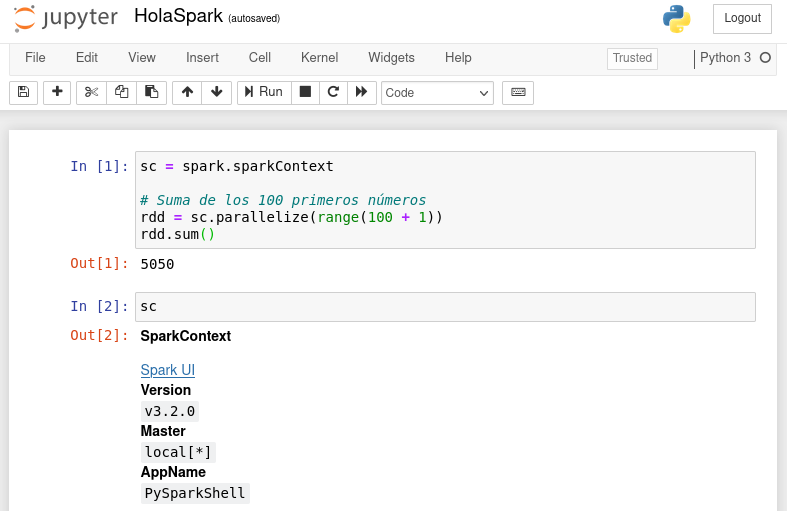
Nombre de la aplicación
Si queremos darle nombre a la aplicación Spark, lo podemos hacer al obtener la SparkSession:
spark = SparkSession.builder.appName("spark-s8a").getOrCreate()
Spark Submit¶
De la misma manera que mediante Hadoop podíamos lanzar un proceso al clúster para su ejecución, Spark ofrece el comando spark-submit para enviar un script al driver para su ejecución de forma distribuida.
Así pues, si colocamos nuestro código en un archivo de Python:
from pyspark.sql import SparkSession
spark = SparkSession.builder.getOrCreate()
sc = spark.sparkContext
# Suma de los 100 primeros números
rdd = sc.parallelize(range(100 + 1))
suma = rdd.sum()
print("--------------")
print(suma)
print("--------------")
Lo podemos ejecutar mediante (en nuestra máquina virtual antes debemos resetear una variable de entorno para que no ejecute automáticamente el cuaderno jupyter: unset PYSPARK_DRIVER_PYTHON):
spark-submit holaMundo.py
Si nuestro servidor estuviera en otra dirección IP, deberíamos indicarle donde encontrar el master:
spark-submit --master spark://<ip-servidor-driver>:7077 holaMundo.py
Más información en la documentación oficial
AWS desde Spark
Para conectar a AWS desde Spark hace falta:
- Descargar dos librerías y configurarlas en
$SPARK_HOME/conf/spark-defaults.conf(o colocarlas directamente en la carpeta$SPARK_HOME/jars):
# https://mvnrepository.com/artifact/org.apache.hadoop/hadoop-aws
# https://mvnrepository.com/artifact/com.amazonaws/aws-java-sdk-bundle/1.11.901
spark.driver.extraClassPath = /opt/spark-3.3.1/conf/hadoop-aws-3.3.4.jar:/opt/spark-3.3.1/conf/aws-java-sdk-bundle-1.12.367.jar
spark.executor.extraClassPath = /opt/spark-3.3.1/conf/hadoop-aws-3.3.4.jar:/opt/spark-3.3.1/conf/aws-java-sdk-bundle-1.12.367.jar
-
Configurar las credencias de AWS en
.aws/credentials(esto lo hicimos varias veces en las sesiones de cloud) -
Tras crear la sesión de Spark, configurar el proveedor de credenciales:
spark = SparkSession.builder.getOrCreate()
spark._jsc.hadoopConfiguration().set("fs.s3a.aws.credentials.provider", "com.amazonaws.auth.profile.ProfileCredentialsProvider")
df = spark.read.csv("s3a://s8a-spark-s3/departure_delays.csv")
Arquitectura¶
Ya hemos comentado que Spark es un sistema distribuido diseñado para procesar grandes volúmenes de datos de forma rápida y eficiente. Este sistema normalmente se despliega en un conjunto de máquinas que se conocen como un clúster Spark, pudiendo estar compuesta de unas pocas máquinas o miles de ellas. Según el FAQ de Spark, el clúster más grande de Spark contiene más de 8000 nodos.
A la hora del despliegue, se utiliza un sistema de gestión de recursos como el gestor propio de Spark (conocido como Spark Standalone), Apache Mesos, Kubernetes o YARN para gestionar de forma inteligente y eficiente el clúster.
Los dos componentes principales del clúster son:
- el gestor de clúster: nodo maestro que sabe donde se localizan los esclavos, cuanta memoria disponen y el número de cores CPU de cada nodo. Su mayor responsabilidad es orquestar el trabajo asignándolo a los diferentes nodos.
- los nodos trabajadores (workers): cada nodo ofrece recursos (memoria, CPU, etc...) al gestor del clúster y realiza las tareas que se le asignen.
Aplicaciones Spark¶
Una aplicación Spark se compone de dos partes:
- La lógica de procesamiento de los datos, la cual realizamos mediante alguna de las API que ofrece Spark (Java, Scala, Python, etc...), desde algo sencillo que realice una ETL sobre los datos a problemas más complejos que requieran múltiples iteraciones y tarden varias horas como entrenar un modelo de machine learning.
- Driver: es el coordinador central encargado de interactuar con el clúster Spark y averiguar qué máquinas deben ejecutar la lógica de procesamiento. Para cada una de esas máquinas, el driver realiza una petición al clúster para lanzar un proceso conocido como ejecutor (executor). Además, el driver Spark es responsable de gestionar y distribuir las tareas a cada ejecutor, y si es necesario, recoger y fusionar los datos resultantes para presentarlos al usuario. Estas tareas se realizan a través de la SparkSession.
Cada ejecutor es un proceso JVM (Java Virtual Machine) dedicado para una aplicación Spark específica. Un ejecutor vivirá tanto como dure la aplicación Spark, lo cual puede ser segundos, minutos o días, dependiendo de la complejidad de la aplicación. Conviene destacar que los ejecutores son elementos aislados que no se comparten entre aplicaciones Spark, por lo que la única manera de compartir información entre diferente ejecutores es mediante un sistema de almacenamiento externo como HDFS.
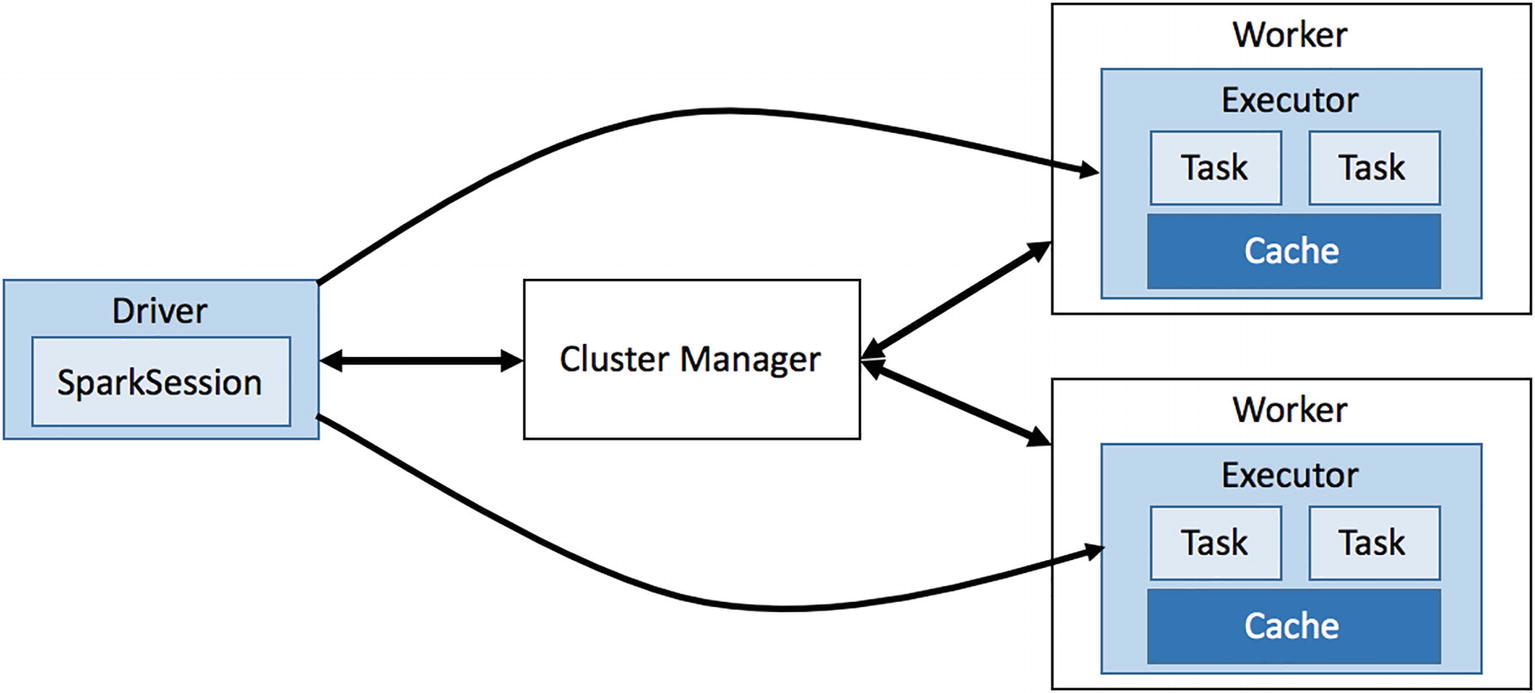
Así pues, Spark utiliza una arquitectura maestro/esclavo, donde el driver es el maestro, y los ejecutores los esclavos. Cada uno de estos componentes se ejecutan como un proceso independiente en el clúster Spark. Por lo tanto, una aplicación Spark se compone de un driver y múltiples ejecutores. Cada ejecutor realiza lo que se le pide en forma de tareas, ejecutando cada una de ellas en un núcleo CPU separado. Así es como el procesamiento paralelo acelera el tratamiento de los datos. Además, cada ejecutor, bajo petición de la lógica de la aplicación, se responsabiliza de cachear un fragmento de los datos en memoria y/o disco.
Al lanzar una aplicación Spark, podemos indicar el número de ejecutores que necesita la aplicación, así como la cantidad de memoria y número de núcleos que debería tener cada ejecutor.
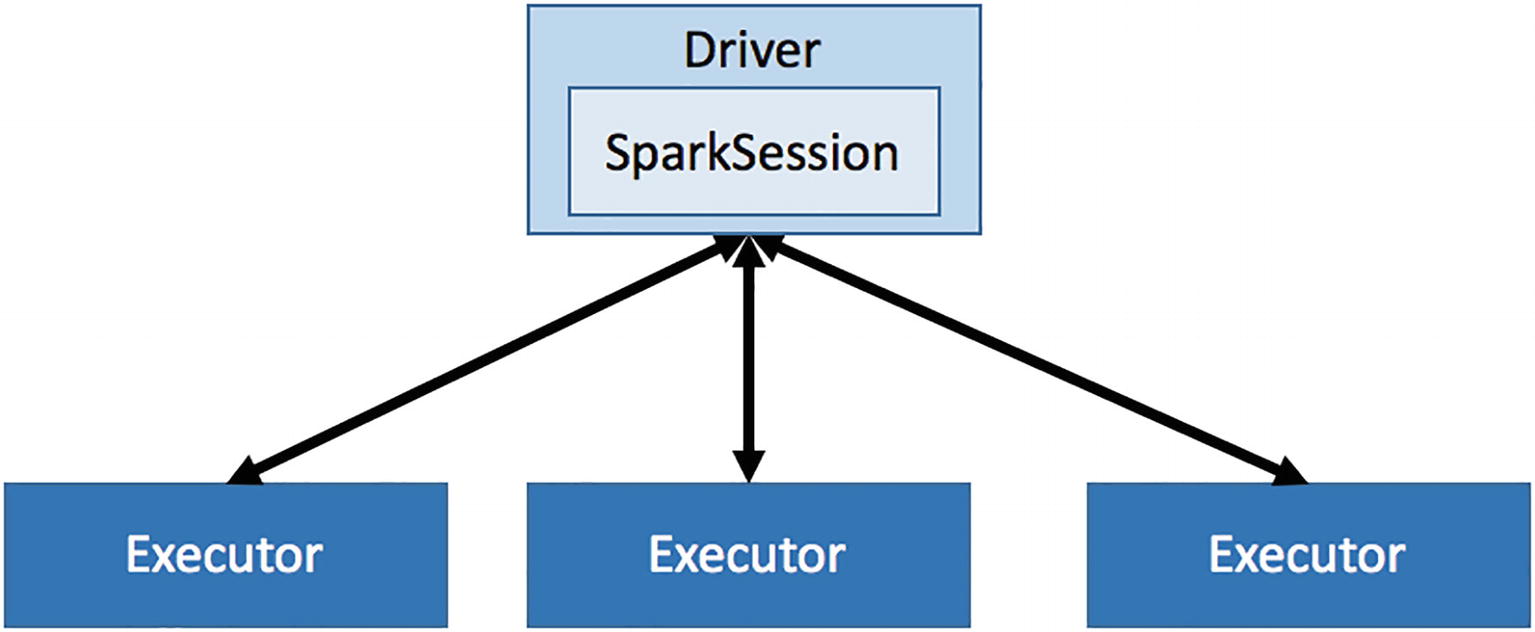
Job, Stage y Task¶
Cuando creamos una aplicación Spark, por debajo, se distinguen los siguientes elementos:
- Job (trabajo): computación paralela compuesta de múltiples tareas que se crean tras una acción de Spark (
save,collect, etc...). Al codificar nuestro código mediante PySpark, el driver convierte la aplicación Spark en uno o más jobs, y a continuación, estos jobs los transforma en un DAG (grafo). Este grafo, en esencia, es el plan de ejecución, donde cada elemento dentro del DAG puede implicar una o varias stages (escenas). - Stage (escena): cada job se divide en pequeños conjuntos de tareas que forman un escenario. Como parte del grafo, las stages se crean a partir de si las operaciones se pueden realizar de forma paralela o de forma secuencial. Como no todas las operaciones pueden realizarse en una única stage, en ocasiones se dividen en varias, normalmente debido a los límites computacionales de los diferentes ejecutores.
- Task (tarea): unidad de trabajo más pequeña que se envía a los ejecutores Spark. Cada escenario se compone de varias tareas. Cada una de las tareas se asigna a un único núcleo y trabaja con una única partición de los datos. Por ello, un ejecutor con 16 núcleos puede tener 16 o más tareas trabajando en 16 o más particiones en paralelo.
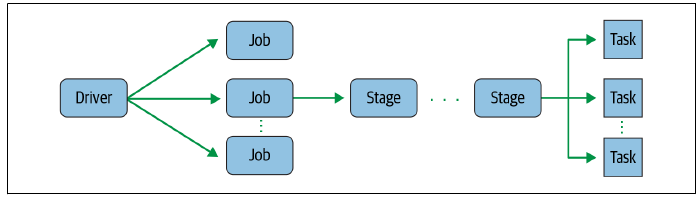
DataFrame¶
La principal abstracción de los datos en Spark es el Dataset. Se pueden crear desde las fuentes de entrada de Hadoop (como ficheros que provienen de HDFS o S3) o mediante transformaciones de otros Datasets.
Dado el cariz de Python, no necesitamos que los Dataset estén fuertemente tipados, por eso, todos los Dataset que usemos serán Dataset[Row] (si trabajásemos mediante Java o Scala sí deberíamos indicar el tipo de sus datos), y por consistencia con el concepto de Pandas y R, los llamaremos DataFrame.
Por ejemplo, veamos cómo podemos crear un DataFrame a partir de un fichero de texto:
from pyspark.sql import SparkSession
spark = SparkSession.builder.getOrCreate()
quijoteTxt = spark.read.text("el_quijote.txt")
quijoteTxt.count() # número de filas del DataFrame - 2186
quijoteTxt.first() # primera fila - Row(value='DON QUIJOTE DE LA MANCHA')
# Transformamos un DataFrame en otro nuevo
lineasConQuijote = quijoteTxt.filter(quijoteTxt.value.contains("Quijote")) # DataFrame con las líneas que contiene la palabra Quijote
lineasConQuijote.count() # cantidad de líneas con la palabra Quijote - 584
# Las transformaciones se pueden encadenar
quijoteTxt.filter(quijoteTxt.value.contains("Quijote")).count() # idem - 584
Estudiaremos los DataFrame en profundidad en la próximas sesiones.
Spark UI¶
Si accedemos a la dirección http://127.0.0.1:4040/, veremos un interfaz gráfico donde podemos monitorizar y analizar el código Spark ejecutado. La barra superior muestra un menú con las opciones para visualizar los jobs, stages, el almacenamiento, el entorno y sus variables de configuración, y finalmente los ejecutores:
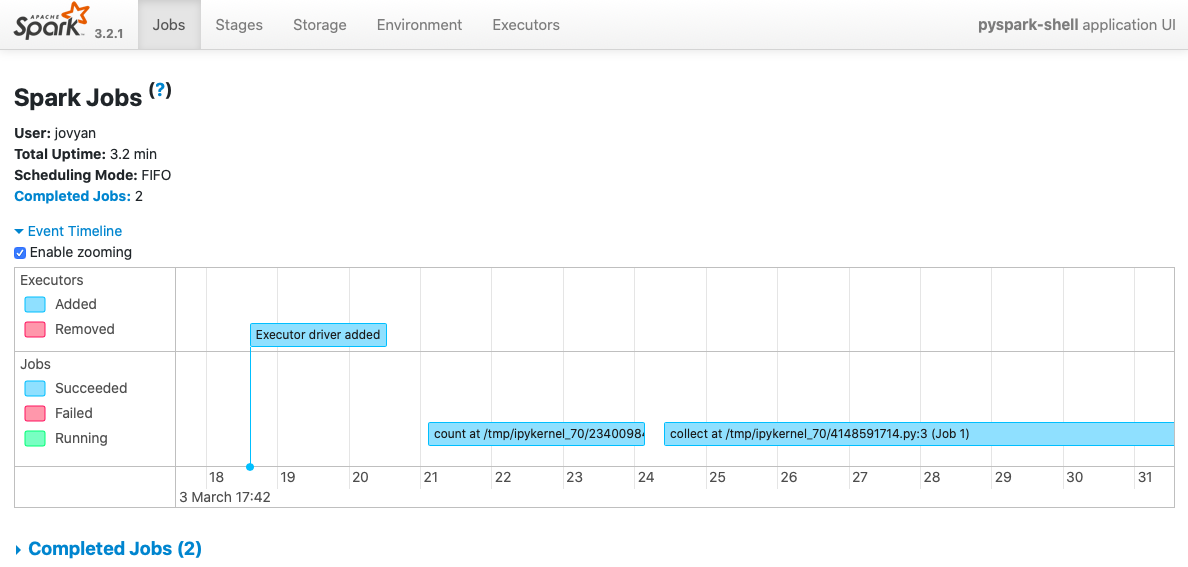
Por ejemplo, si ejecutamos el ejemplo de groupByKey de la siguiente sesión, obtenemos el siguiente DAG:
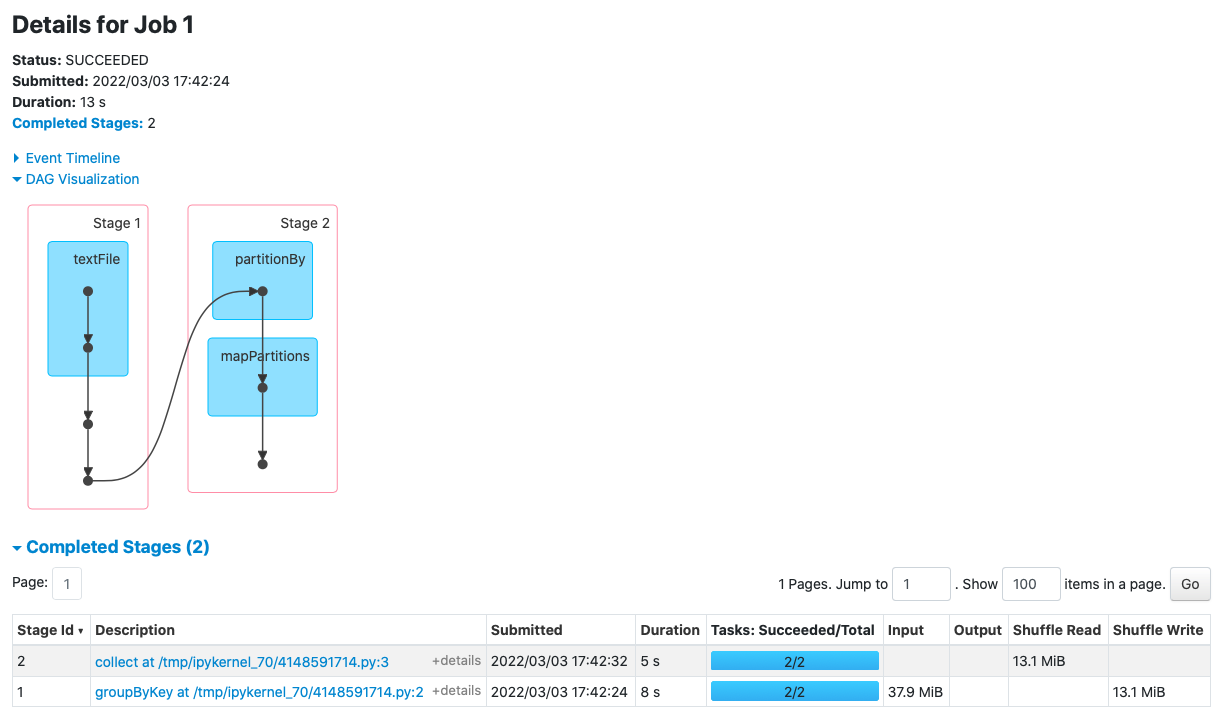
Si pulsamos por ejemplo sobre la fase de groupBy obtendremos sus estadísticas de ejecución:
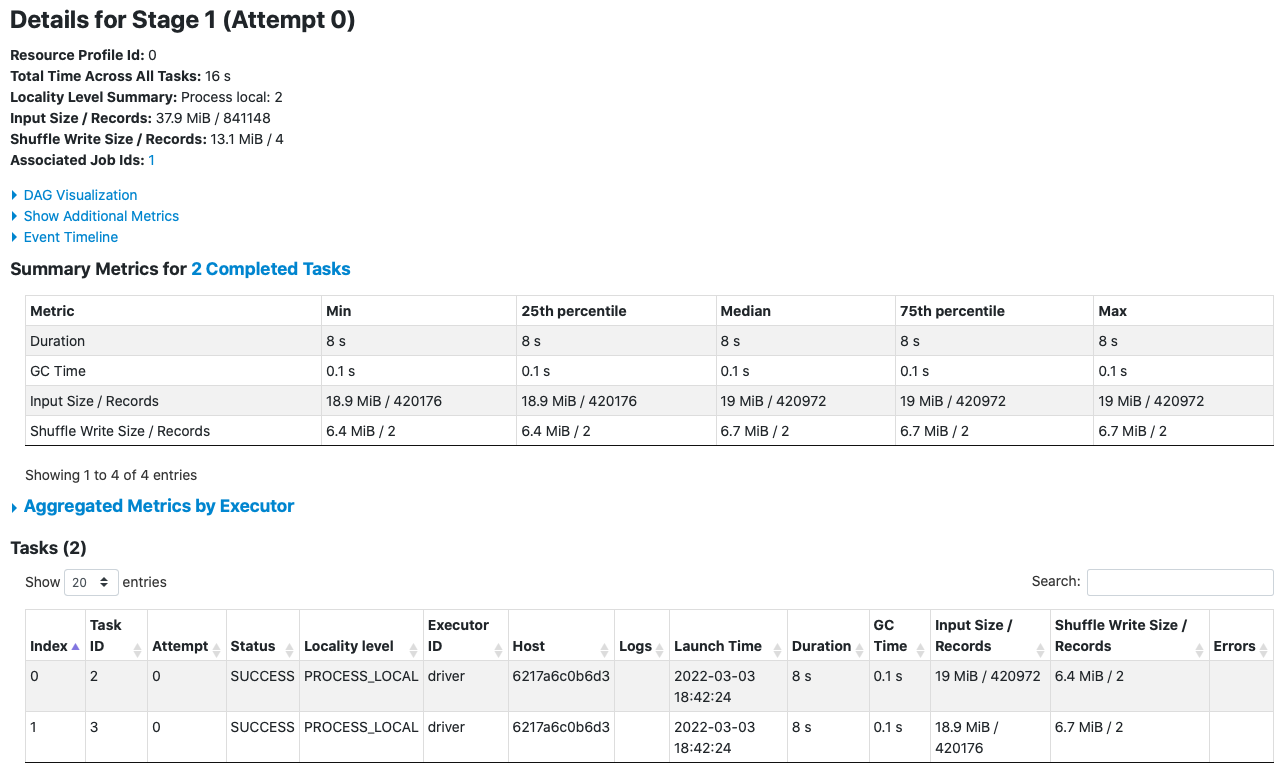
Spark UI en Databricks
Para acceder a la herramienta de monitorización en Databricks, una vez creado un clúster, en la opción calcular podremos seleccionar el clúster creado y en la pestaña IU de Spark acceder al mismo interfaz gráfico:
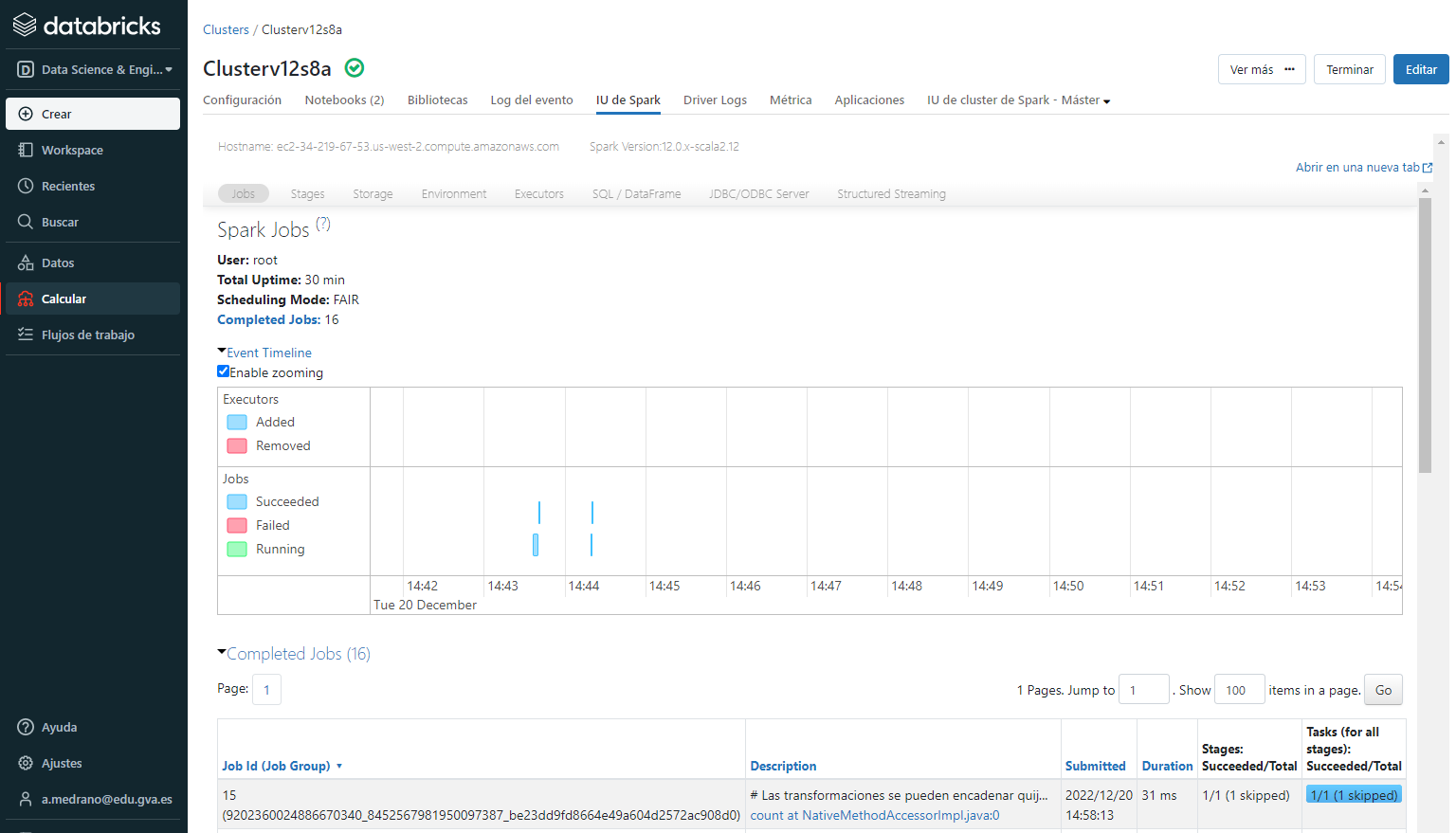
Referencias¶
- Documentación oficial de Apache Spark
- Learning Apache Spark, 2nd Edition
- Repositorio GitHub con apuntes sobre Spark de Vivek Bombatkar
- Learning Apache Spark with Python
Actividades¶
- (RA5075.4 / CE5.4a, CE5.4b / 2p) Reproduce el ejemplo de DataFrames sobre el fichero de El Quijote adjuntado varias capturas de pantalla (entorno, ejecución y monitorización) al realizarlo en:
- la máquina virtual o un entorno Docker.
- y en Databricks.